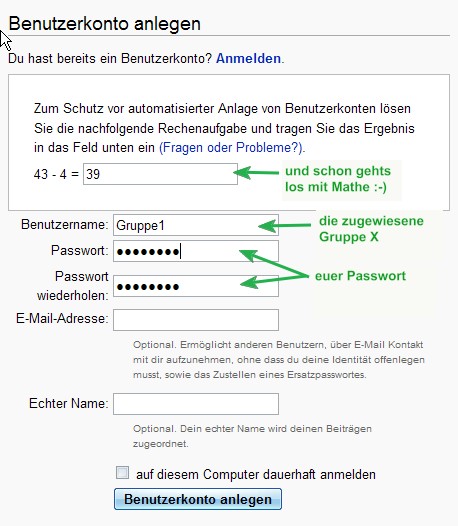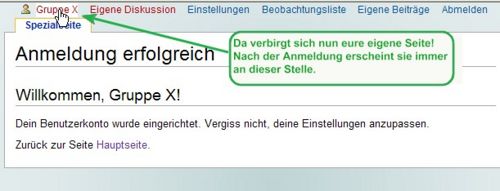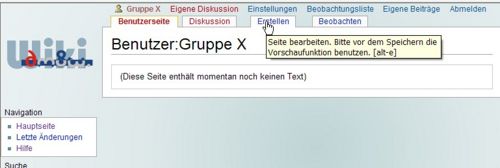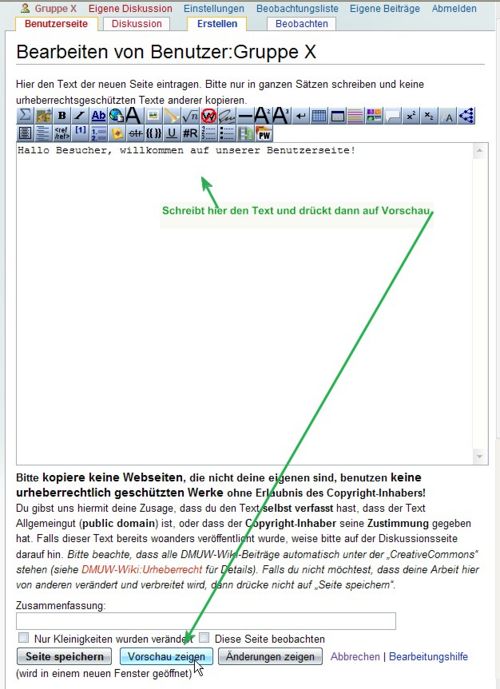7a der St.-Ursula-Schule:Benutzerkonto anlegen: Unterschied zwischen den Versionen
Aus DMUW-Wiki
| Zeile 1: | Zeile 1: | ||
| − | <span style="color:green">Wenn ihr auf <span style="color:#36648B">Anmelden</span> klickt (oben rechts), bekommt ihr folgendes Fenster, wo ihr ''eure'' Angaben machen könnt | + | <span style="color:green"><div style="border: 2px solid green; padding:7px;">Wenn ihr auf <span style="color:#36648B">Anmelden</span> klickt (oben rechts), bekommt ihr folgendes Fenster, wo ihr ''eure'' Angaben machen könnt: |
| + | </div> | ||
| + | [[Bild:benutzerkonto_anlegen.jpg|500px|right|border]] | ||
| − | [[Bild: | + | |
| + | |||
| + | <br /><br /><br /><br /><br /><br /><br /><br /><br /><br /><br /><br /> | ||
| + | |||
| + | <br /><br /><br /><br /><br /><br /><br /><br /><br /><br /><br /><br /> | ||
| + | |||
| + | |||
| + | |||
| + | |||
| + | <div style="border: 2px solid green; padding:7px;">Hier gehts dann weiter | ||
| + | {{Versteckt|[[Bild:willkommen.jpg|500px|right|border]] | ||
| + | }} | ||
| + | </div> | ||
| + | |||
| + | |||
| + | |||
| + | <div style="border: 2px solid green; padding:7px;">und weiter | ||
| + | {{Versteckt|[[Bild:seite bearbeiten.jpg|500px|right|border]] | ||
| + | }} | ||
| + | </div> | ||
| + | |||
| + | |||
| + | |||
| + | |||
| + | |||
| + | |||
| + | |||
| + | <div style="border: 2px solid green; padding:7px;">dann könnt ihr eure Benutzerseite mit Texz füllen: | ||
| + | {{Versteckt|[[Bild:seite erstellen.jpg|500px|right|border]] | ||
| + | }} | ||
| + | </div> | ||
</span> | </span> | ||
Version vom 14. Juni 2010, 13:22 Uhr
Wenn ihr auf Anmelden klickt (oben rechts), bekommt ihr folgendes Fenster, wo ihr eure Angaben machen könnt: